Új eszköz hozzáadása az Anti-Theft szolgáltatáshoz
Az alábbi utasításokat követve megvédheti eszközét és adatait az eltulajdonítástól. Adja meg, hogy Windows- vagy Android-alapú eszközt ad hozzá:
•Új Windows-alapú eszköz hozzáadása
•Új Android-alapú eszköz hozzáadása
Közvetlenül a ESET HOME webes portálon nem vehet fel új eszközt. A ESET HOME fiókjához társított eszközt vagy eszközöket közvetlenül az ESET Internet Security, az ESET Smart Security Premium vagy az ESET Mobile Security alkalmazásban veheti fel. |
Új Windows-alapú eszköz hozzáadása
Az Anti-Theft nem a Microsoft Windows Home Server rendszerrel való használatra készült. |
Az ESET-termék telepítése és aktiválása után felszólítást kap további ESET biztonsági eszközök beállítására. Az Anti-Theft aktiválásához kattintson az Engedélyezés gombra az Anti-Theft beállítás mellett, majd folytassa a 3. lépéssel.
Tekintse meg az illusztrált utasításokat (ajánlott).
1.Az ESET-termék megnyitásához kattintson duplán az ESET-ikonra a tálcán.
2.A főmenüben kattintson a Beállítások > Biztonsági eszközök elemre > kattintson az Anti-Theft csúszkára az Anti-Theft engedélyezéshez.
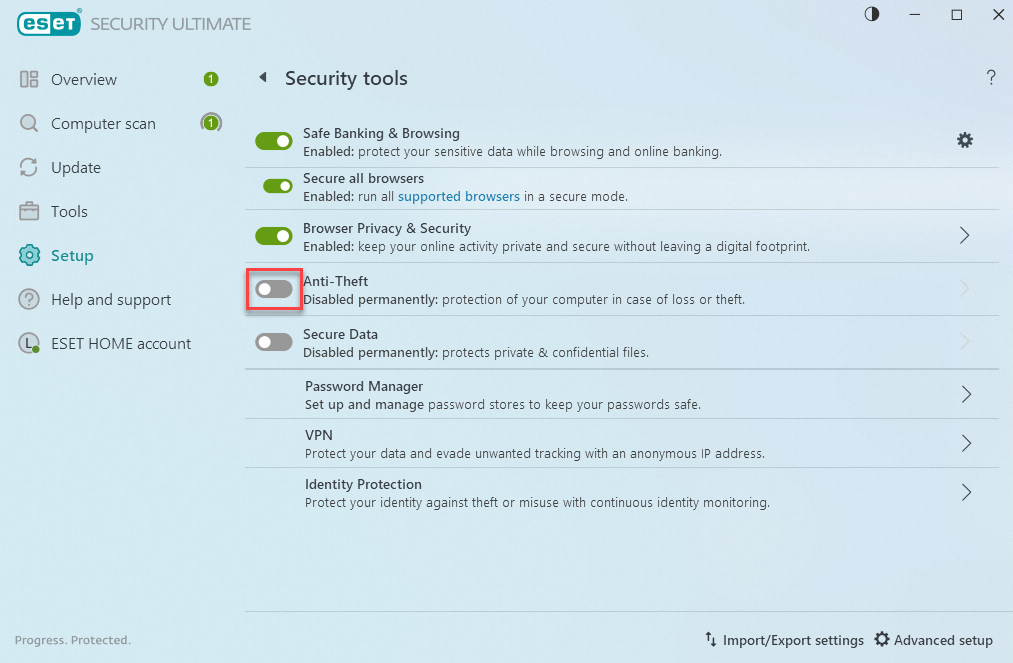
3.Az ESET HOME-fiókjába való bejelentkezéshez használja a közösségi bejelentkezési adatait, olvassa be a QR-kódot, vagy írja be az ESET HOME hitelesítő adatait (e-mail-cím és jelszó), majd kattintson a Bejelentkezés gombra. Ha nincs ESET HOME-fiókja, kattintson a Fiók létrehozása szövegre.
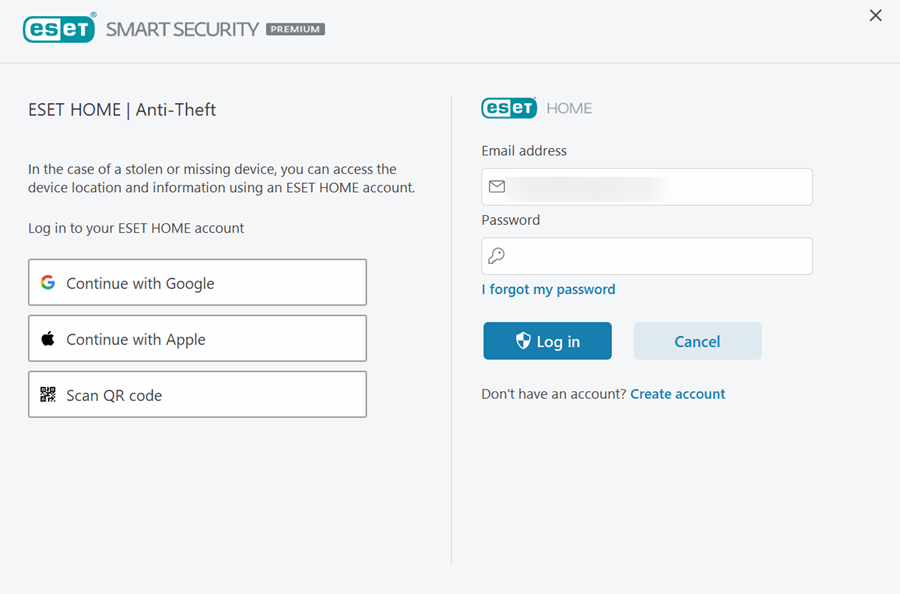
4.Írja be az eszköz nevét, majd kattintson a Folytatás gombra.
5.az Anti-Theft ekkor aktiválódik, és a rendszer társítja az eszközt az Anti-Theft funkcióval az ESET HOME portál > Anti-Theft szakaszban. Kattintson a Kész gombra.
6.Ekkor automatikusan megnyílik az Anti-Theft ablaka. Optimalizálja az eszköz védelmét, majd kattintson a Fantomfiók létrehozása szövegre. A fantomfiók elősegíti a meghibásodott vagy ellopott eszköz visszaszerzését. Az összes Anti-Theft-funkció használatához fantomfiókra van szükség.
7.Kattintson a Létrehozás gombra. Az alapértelmezett fantomfiók neve „Alex”. Bár felesleges a fantomfiók nevének módosítása, megteheti, ha szeretné.
Ha a „Nem sikerült a fantomfiók létrehozása” hibaüzenet jelent meg, forduljon az ESET műszaki terméktámogatásához. |
8.A fantomfiók létrehozása után az Anti-Theft-fiók teljes optimalizáláson megy át. Az eszköznél a Megvan állapot látható az anti-theft.eset.com oldalon.
Az ESET HOME-fiókjához kapcsolódó összes eszköz a Saját eszközök szakaszban érhető el. Ez hasznos lehet a későbbi problémamegoldáshoz.
Új Android-alapú eszköz hozzáadása
Az ESET Mobile Security telepítése és az ESET Mobile Security-előfizetés általi aktiválása után társítsa az eszközt az ESET HOME-fiókjához, ha ezt még nem tette meg.
Tekintse meg az illusztrált utasításokat (ajánlott).
1.Koppintson az Anti-Theft elemre az ESET Mobile Security főképernyőjén.
2.Koppintson az Engedélyezés gombra. Ha az eszköz már csatlakozik az ESET HOME szolgáltatáshoz, akkor ugorjon a 6. lépésre.
3.Az ESET HOME-fiókjába való bejelentkezéshez használja a közösségi bejelentkezési adatait, olvassa be a QR-kódot, vagy adja meg e-mail-címét és jelszavát, majd kattintson a Bejelentkezés gombra. Ha még nincs -fiókja, kattintson a Fiók létrehozása szövegre.
4.Írja be a ESET HOME-fiókjához tartozó e-mail-címet és jelszót, erősítse meg a jelszót, majd koppintson az Elfogadom az ESET szerződési feltételeit > Létrehozás elemre.
5.Az új fiók igazolásához kattintson az e-mail-címére küldött igazoló hivatkozásra, majd a Folytatás gombra.
6.Adja meg az összes szükséges engedélyt az Engedélyezés/Folytatás vagy az Aktiválás gombra koppintva. Az Anti-Theft funkció megfelelő működéséhez minden engedélyt meg kell adni.
7.Az ESET Mobile Security fontos beállításainak védelméhez írjon be egy PIN-kódot, koppintson a négyzetre, majd erősítse meg a PIN-kódot.
8.SIM-kártyával rendelkező eszközök: A SIM-kártya megbízhatónak való megjelöléséhez koppintson a Hozzáadás elemre. Ez a beállítás hozzáadja az aktuális SIM-kártyát a megbízható kártyák listájára. Ellenkező esetben koppintson a Kihagyás gombra.
SIM-kártyával nem rendelkező eszközök: Ugorjon a 10. lépésre.
9.Az ESET Mobile Security 8.x és újabb verziók: A megbízható SIM-kártya funkció engedélyezéséhez koppintson a Hozzáadás elemre. Az ESET ekkor létrehoz egy egyedi azonosítót a SIM-kártyán és a névjegyekben. Ne távolítsa el az azonosítót a névjegylistáról, különben megkockáztatja az eszköz letiltását.
10.Az eszköze ezzel teljesen optimalizálva van az Anti-Theft funkció használatához.